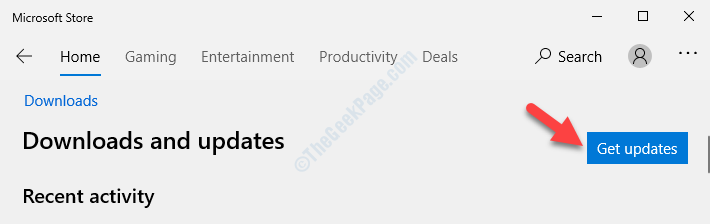Неки корисници оперативног система Виндовс 10 жале се на необичан проблем са којим се суочавају када покушавају да га отворе Виндовс Сторе на свом рачунару. Према тезама корисници, кад год покушавају да отворе Мицрософт Сторе на свом рачунару су заглављени са поруком о грешци “Требаће вам нова апликација да бисте отворили ову МС Виндовс продавницу“. Ако на уређају видите исту поруку о грешци, прво испробајте ова заобилазна решења, а затим испробајте ове једноставне исправке на рачунару.
Заобилазна решења–
1. Овај проблем понекад узрокују оштећене привремене датотеке, поновно покретање ваш уређај може помоћи.
2. Проверите ако их има Виндовс Упдате чека или не.
Ако нема ажурирања на чекању за Виндовс, идите на ова решења-
Фик-1 Ресетуј кеш меморију -
Ресетовање Сторе кеш ће вам дати Мицрософт Сторе Нови почетак. Пратите ове једноставне кораке да бисте то учинили-
1. Притисните Виндовс тастер + Р. заједно да лансирамо Трцати, и укуцајте „цмд“И притисните Цтрл + Схифт + Ентер.

2. У Командна линија прозор, напиши „ВСресет.еке“И ударио Ентер

Близу Командна линија прозор.
Поново покренути ваш систем.
Након поновног покретања рачунара, покушајте да га отворите Мицрософт Сторе. Проверите да ли ради или не.
Поправак-2 Региструјте Мицрософт Сторе-
Пререгистрација Мицрософт Сторе ће вам помоћи.
1. Притисните Виндовс тастер + Р. за отварање Трцати прозор.
2.Типе “Поверсхелл”, А затим притисните Цтрл + Схифт + Ентер.

Поверсхелл прозор ће бити отворен.
2. Регистровање МС Сторе укључује мали корак. Извршите ову команду у ПоверСхелл.
Гет-АппКСПацкаге -СвиКорисници | Фореацх {Адд-АппкПацкаге -ДисаблеДевелопментМоде -Регистер "$ ($ _. ИнсталлЛоцатион) АппКСМанифест.кмл"}
Ако се ово извршавање заглави, затворите прозор и покушајте поново. Неки корисници су рекли да је поновљено покретање неколико пута решило проблем.
Поново покренути свој уређај да доврши поступак поновне регистрације.
Покушајте да отворите Мицрософт Сторе на рачунару. Проверите да ли ради или не.
Поправи-3 Ресетуј Мицрософт Сторе-
Ако вам било који од горе поменутих трикова није успео, ресетујте Мицрософт Сторе ће вам помоћи.
1. Притисните Виндовс тастер + И а затим кликните на „Апликације“.

2. У прозору Подешавања кликните на „Апликације и функције“.
3. Сада се на десној страни померите надоле кроз десну страну тастера Подешавања прозор, откуцајте „Сторе“У пољу за претрагу.
Мицрософт Сторе треба да се појави у резултату претраге.
4. Кликните на "Мицрософт СтореА затим кликните на „Напредне опције“.

5. У Мицрософт Сторе прозор подешавања, померите се надоле, а затим кликните на „Ресетовати”И добићете картицу за потврду.
6. Сада морате кликнути на „Ресетовати" за ресетовање Сторе на рачунару.

Након ресетовања Сторе на рачунару затворите Подешавања прозор.
Рестарт рачунар.
Након поновног покретања рачунара, Сторе треба да ради сасвим добро.
Поправак 4 - Решавање проблема
1. Притисните Виндовс тастер + И заједно да отворите подешавања.
2. Сада кликните на ажурирање и сигурност.
3. Сада кликните на Решавање проблема са левог менија.
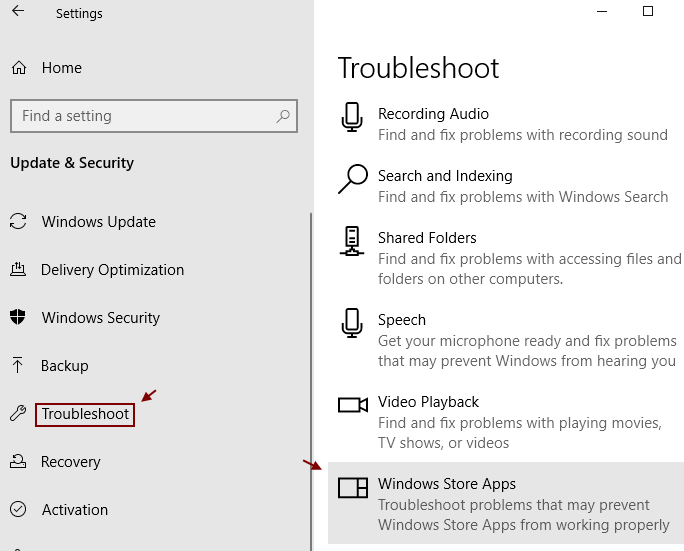
4. Сада кликните на Виндовс сторе аппс са левог менија.
Нека се решавање проблема доврши. Ако се тражи пријављивање на Мицрософтов рачун, пријавите се.
Решење-5 Коришћење екрана за решавање проблема
1. Отворите истраживач датотека.
2. Кликните на поглед и провери скривени предмети опција.
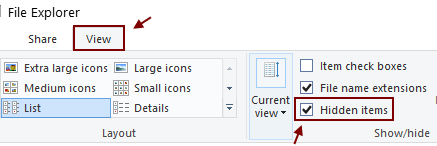
3. Сада залепите доњу путању у траку за адресу и притисните тастер Ентер.
Ц: \ Усерс \% корисничко име% \ АппДата \ Лоцал \ Пацкагес
4. Покушајте да избришете сваку фасциклу изнутра игноришући поруке о грешкама.
5. Сада притисните тастере ЦТРЛ + Кс заједно и отворите ПоверСхелл (админ) кликом на њега.
6. Сада копирајте и налепите наредбу дату испод и притисните тастер ентер.
Гет-АппКСПацкаге -СвиКорисници | Фореацх {Адд-АппкПацкаге -ДисаблеДевелопментМоде -Регистер "$ ($ _. ИнсталлЛоцатион) \ АппКСМанифест.кмл"}
7. Сада притисните тастер Схифт и држите га притиснутим, кликните на поново покренути.
8. Сада идите на Решавање проблема -> Напредне опције -> Командна линија
9. Сада покрените доњу наредбу.
администратор мрежног корисника / активан: да
10. Сада се пријавите на овај администраторски налог и сачекајте неко време да се ствари нормално учитају.
11. Сада се поново пријавите са свог уобичајеног налога ако желите.
Ваш проблем треба решити.